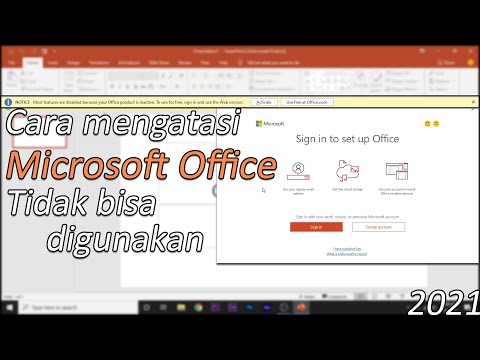Itu
.bashrc
file di direktori Home Anda berisi perintah yang dijalankan saat Anda membuka jendela Terminal. Jadi, kita bisa menambahkan
cd
perintah untuk mengubah ke direktori tertentu segera setelah jendela Terminal terbuka. Untuk melakukan ini, tekan Ctrl + Alt + T untuk membuka jendela Terminal. Seperti yang telah kami sebutkan, Anda berada di direktori Home secara default, di mana Anda ingin berada sekarang.
Kami akan mengedit file.bashrc, jadi ketik perintah berikut untuk membukanya. Anda dapat menggunakan editor teks mana pun yang ingin Anda gunakan, tetapi kami akan menggunakan gedit dalam contoh kami.
gedit.bashrc

cd ~/HTGArticles
Karakter tilde (~) adalah pintasan untuk direktori Home Anda, yang dalam contoh kita, adalah
/home/lori
. Jadi, path lengkap untuk direktori di perintah di atas adalah
/home/lori/HTGArticles
Menggantikan
~/HTGArticles
dengan direktori yang ingin Anda buka ketika Anda membuka jendela Terminal.
Baris berikut adalah komentar yang kami tambahkan di atas
cd
perintah, menjelaskan apa yang sedang dilakukan perintah. Anda tidak perlu menambahkan komentar, tetapi itu membantu membuat file.bashrc lebih mudah dipahami. Tanda pound (#) di awal baris menunjukkan bahwa garis adalah komentar.
# Open to HTGArticles directory
Setelah Anda menambahkan perintah ke file, klik "Simpan" di sudut kanan atas jendela untuk menyimpan file.